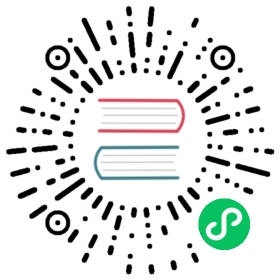从 Amazon Aurora 迁移数据到 TiDB
本文档介绍如何从 Amazon Aurora 迁移数据到 TiDB,迁移过程采用 DB snapshot,可以节约大量的空间和时间成本。整个迁移包含两个过程:
- 使用 Lightning 导入全量数据到 TiDB
- 使用 DM 持续增量同步到 TiDB(可选)
前提条件
导入全量数据到 TiDB
第 1 步:导出 Aurora 快照文件到 Amazon S3
在 Aurora 上,执行以下命令,查询并记录当前 binlog 位置:
mysql> SHOW MASTER STATUS;
你将得到类似以下的输出,请记录 binlog 名称和位置,供后续步骤使用:
+------------------+----------+--------------+------------------+-------------------+| File | Position | Binlog_Do_DB | Binlog_Ignore_DB | Executed_Gtid_Set |+------------------+----------+--------------+------------------+-------------------+| mysql-bin.000002 | 52806 | | | |+------------------+----------+--------------+------------------+-------------------+1 row in set (0.012 sec)
导出 Aurora 快照文件。具体方式请参考 Aurora 的官方文档:Exporting DB snapshot data to Amazon S3.
请注意,上述两步的时间间隔建议不要超过 5 分钟,否则记录的 binlog 位置过旧可能导致增量同步时产生数据冲突。
完成上述两步后,你需要准备好以下信息:
- 创建快照点时,Aurora binlog 的名称及位置。
- 快照文件的 S3 路径,以及具有访问权限的 SecretKey 和 AccessKey。
第 2 步:导出 schema
因为 Aurora 生成的快照文件并不包含建表语句文件,所以你需要使用 Dumpling 自行导出 schema 并使用 Lightning 在下游创建 schema。你也可以跳过此步骤,并以手动方式在下游自行创建 schema。
运行以下命令,建议使用 --filter 参数仅导出所需表的 schema:
tiup dumpling --host ${host} --port 3306 --user root --password ${password} --filter 'my_db1.table[12],mydb.*' --consistency none --no-data --output 's3://my-bucket/schema-backup'
命令中所用参数描述如下。如需更多信息可参考 Dumpling overview。
| 参数 | 说明 |
|---|---|
| -u 或 —user | Aurora MySQL 数据库的用户 |
| -p 或 —password | MySQL 数据库的用户密码 |
| -P 或 —port | MySQL 数据库的端口 |
| -h 或 —host | MySQL 数据库的 IP 地址 |
| -t 或 —thread | 导出的线程数 |
| -o 或 —output | 存储导出文件的目录,支持本地文件路径或外部存储 URL 格式 |
| -r 或 —row | 单个文件的最大行数 |
| -F | 指定单个文件的最大大小,单位为 MiB,建议值 256 MiB |
| -B 或 —database | 导出指定数据库 |
| -T 或 —tables-list | 导出指定数据表 |
| -d 或 —no-data | 不导出数据,仅导出 schema |
| -f 或 —filter | 导出能匹配模式的表,不可与 -T 一起使用,语法可参考table filter |
| —consistency | 导出期间的一致性模式,Aurora 只能使用 none,即不加锁 dump,不保证一致性 |
第 3 步:编写 Lightning 配置文件
根据以下内容创建 tidb-lightning.toml 配置文件:
vim tidb-lightning.toml
[tidb]# 目标 TiDB 集群信息.host = ${host} # 例如:172.16.32.1port = ${port} # 例如:4000user = "${user_name}" # 例如:"root"password = "${password}" # 例如:"rootroot"status-port = ${status-port} # 表结构信息在从 TiDB 的“状态端口”获取例如:10080pd-addr = "${ip}:${port}" # 集群 PD 的地址,lightning 通过 PD 获取部分信息,例如 172.16.31.3:2379。当 backend = "local" 时 status-port 和 pd-addr 必须正确填写,否则导入将出现异常。[tikv-importer]# "local":默认使用该模式,适用于 TB 级以上大数据量,但导入期间下游 TiDB 无法对外提供服务。# "tidb":TB 级以下数据量也可以采用`tidb`后端模式,下游 TiDB 可正常提供服务。关于后端模式更多信息请参阅:https://docs.pingcap.com/tidb/stable/tidb-lightning-backendsbackend = "local"# 设置排序的键值对的临时存放地址,目标路径必须是一个空目录,目录空间须大于待导入数据集的大小,建议设为与 `data-source-dir` 不同的磁盘目录并使用闪存介质,独占 IO 会获得更好的导入性能。sorted-kv-dir = "${path}"[mydumper]# 快照文件的地址data-source-dir = "${s3_path}" # eg: s3://my-bucket/sql-backup[[mydumper.files]]# 解析 parquet 文件所需的表达式pattern = '(?i)^(?:[^/]*/)*([a-z0-9_]+)\.([a-z0-9_]+)/(?:[^/]*/)*(?:[a-z0-9\-_.]+\.(parquet))$'schema = '$1'table = '$2'type = '$3'
如果需要在 TiDB 开启 TLS,请参考 TiDB Lightning Configuration。
第 4 步:导入全量数据到 TiDB
使用 Lightning 在下游 TiDB 建表:
tiup tidb-lightning -config tidb-lightning.toml -d 's3://my-bucket/schema-backup'
运行
tidb-lightning。如果直接在命令行中启动程序,可能会因为SIGHUP信号而退出,建议配合nohup或screen等工具,如:将有权限访问该 Amazon S3 后端存储的账号的 SecretKey 和 AccessKey 作为环境变量传入 Lightning 节点。同时还支持从
~/.aws/credentials读取凭证文件。export AWS_ACCESS_KEY_ID=${access_key}export AWS_SECRET_ACCESS_KEY=${secret_key}nohup tiup tidb-lightning -config tidb-lightning.toml > nohup.out 2>&1 &
导入开始后,可以采用以下任意方式查看进度:
- 通过
grep日志关键字progress查看进度,默认 5 分钟更新一次。 - 通过监控面板查看进度,请参考 TiDB Lightning 监控。
- 通过 Web 页面查看进度,请参考 Web 界面。
- 通过
- 导入完毕后,TiDB Lightning 会自动退出。查看
tidb-lightning.log日志末尾是否有the whole procedure completed信息,如果有,表示导入成功。如果没有,则表示导入遇到了问题,可根据日志中的 error 提示解决遇到的问题。

注意
无论导入成功与否,最后一行都会显示 tidb lightning exit。它只是表示 TiDB Lightning 正常退出,不代表任务完成。
如果导入过程中遇到问题,请参见 TiDB Lightning 常见问题。
持续增量同步数据到 TiDB(可选)
前提条件
第 1 步:创建数据源
新建
source1.yaml文件,写入以下内容:# 唯一命名,不可重复。source-id: "mysql-01"# DM-worker 是否使用全局事务标识符 (GTID) 拉取 binlog。使用前提是上游 MySQL 已开启 GTID 模式。若上游存在主从自动切换,则必须使用 GTID 模式。enable-gtid: falsefrom:host: "${host}" # 例如:172.16.10.81user: "root"password: "${password}" # 支持但不推荐使用明文密码,建议使用 dmctl encrypt 对明文密码进行加密后使用port: 3306
在终端中执行下面的命令,使用
tiup dmctl将数据源配置加载到 DM 集群中:tiup dmctl --master-addr ${advertise-addr} operate-source create source1.yaml
该命令中的参数描述如下:
参数 描述 —master-addrdmctl 要连接的集群的任意 DM-master 节点的 {advertise-addr},例如:172.16.10.71:8261operate-source create向 DM 集群加载数据源
第 2 步:创建迁移任务
新建 task1.yaml 文件,写入以下内容:
# 任务名,多个同时运行的任务不能重名。name: "test"# 任务模式,可设为# full:只进行全量数据迁移# incremental: binlog 实时同步# all: 全量 + binlog 迁移task-mode: "incremental"# 下游 TiDB 配置信息。target-database:host: "${host}" # 例如:172.16.10.83port: 4000user: "root"password: "${password}" # 支持但不推荐使用明文密码,建议使用 dmctl encrypt 对明文密码进行加密后使用# 黑白名单全局配置,各实例通过配置项名引用。block-allow-list: # 如果 DM 版本早于 v2.0.0-beta.2 则使用 black-white-list。listA: # 名称do-tables: # 需要迁移的上游表的白名单。- db-name: "test_db" # 需要迁移的表的库名。tbl-name: "test_table" # 需要迁移的表的名称。# 配置数据源mysql-instances:- source-id: "mysql-01" # 数据源 ID,即 source1.yaml 中的 source-idblock-allow-list: "listA" # 引入上面黑白名单配置。# syncer-config-name: "global" # syncer 配置的名称meta: # `task-mode` 为 `incremental` 且下游数据库的 `checkpoint` 不存在时 binlog 迁移开始的位置; 如果 checkpoint 存在,则以 `checkpoint` 为准。如果 `meta` 项和下游数据库的 `checkpoint` 都不存在,则从上游当前最新的 binlog 位置开始迁移。binlog-name: "mysql-bin.000004" # “Step 1. 导出 Aurora 快照文件到 Amazon S3” 中记录的日志位置,当上游存在主从切换时,必须使用 gtid。binlog-pos: 109227# binlog-gtid: "09bec856-ba95-11ea-850a-58f2b4af5188:1-9"# 【可选配置】 如果增量数据迁移需要重复迁移已经在全量数据迁移中完成迁移的数据,则需要开启 safe mode 避免增量数据迁移报错。## 该场景多见于以下情况:全量迁移的数据不属于数据源的一个一致性快照,随后从一个早于全量迁移数据之前的位置开始同步增量数据。# syncers: # sync 处理单元的运行配置参数。# global: # 配置名称。# safe-mode: true # 设置为 true,会将来自数据源的 INSERT 改写为 REPLACE,将 UPDATE 改写为 DELETE 与 REPLACE,从而保证在表结构中存在主键或唯一索引的条件下迁移数据时可以重复导入 DML。在启动或恢复增量复制任务的前 1 分钟内 TiDB DM 会自动启动 safe mode。
以上内容为执行迁移的最小任务配置。关于任务的更多配置项,可以参考 DM 任务完整配置文件介绍
第 3 步:启动任务
在你启动数据迁移任务之前,建议使用 check-task 命令检查配置是否符合 DM 的配置要求,以降低后期报错的概率:
tiup dmctl --master-addr ${advertise-addr} check-task task.yaml
使用 tiup dmctl 执行以下命令启动数据迁移任务。
tiup dmctl --master-addr ${advertise-addr} start-task task.yaml
该命令中的参数描述如下:
| 参数 | 描述 |
|---|---|
—master-addr | dmctl 要连接的集群的任意 DM-master 节点的 {advertise-addr},例如:172.16.10.71:8261 |
start-task | 命令用于创建数据迁移任务 |
如果任务启动失败,可根据返回结果的提示进行配置变更后,再次执行上述命令,重新启动任务。遇到问题请参考故障及处理方法以及常见问题。
第 4 步:查看任务状态
如需了解 DM 集群中是否存在正在运行的迁移任务及任务状态等信息,可使用 tiup dmctl 执行 query-status 命令进行查询:
tiup dmctl --master-addr ${advertise-addr} query-status ${task-name}
关于查询结果的详细解读,请参考查询状态。
第 5 步:监控任务与查看日志
要查看迁移任务的历史状态以及更多的内部运行指标,可参考以下步骤。
如果使用 TiUP 部署 DM 集群时,正确部署了 Prometheus、Alertmanager 与 Grafana,则使用部署时填写的 IP 及端口进入 Grafana,选择 DM 的 dashboard 查看 DM 相关监控项。
DM 在运行过程中,DM-worker、DM-master 及 dmctl 都会通过日志输出相关信息。各组件的日志目录如下:
- DM-master 日志目录:通过 DM-master 进程参数
--log-file设置。如果使用 TiUP 部署 DM,则日志目录默认位于/dm-deploy/dm-master-8261/log/。 - DM-worker 日志目录:通过 DM-worker 进程参数
--log-file设置。如果使用 TiUP 部署 DM,则日志目录默认位于/dm-deploy/dm-worker-8262/log/。